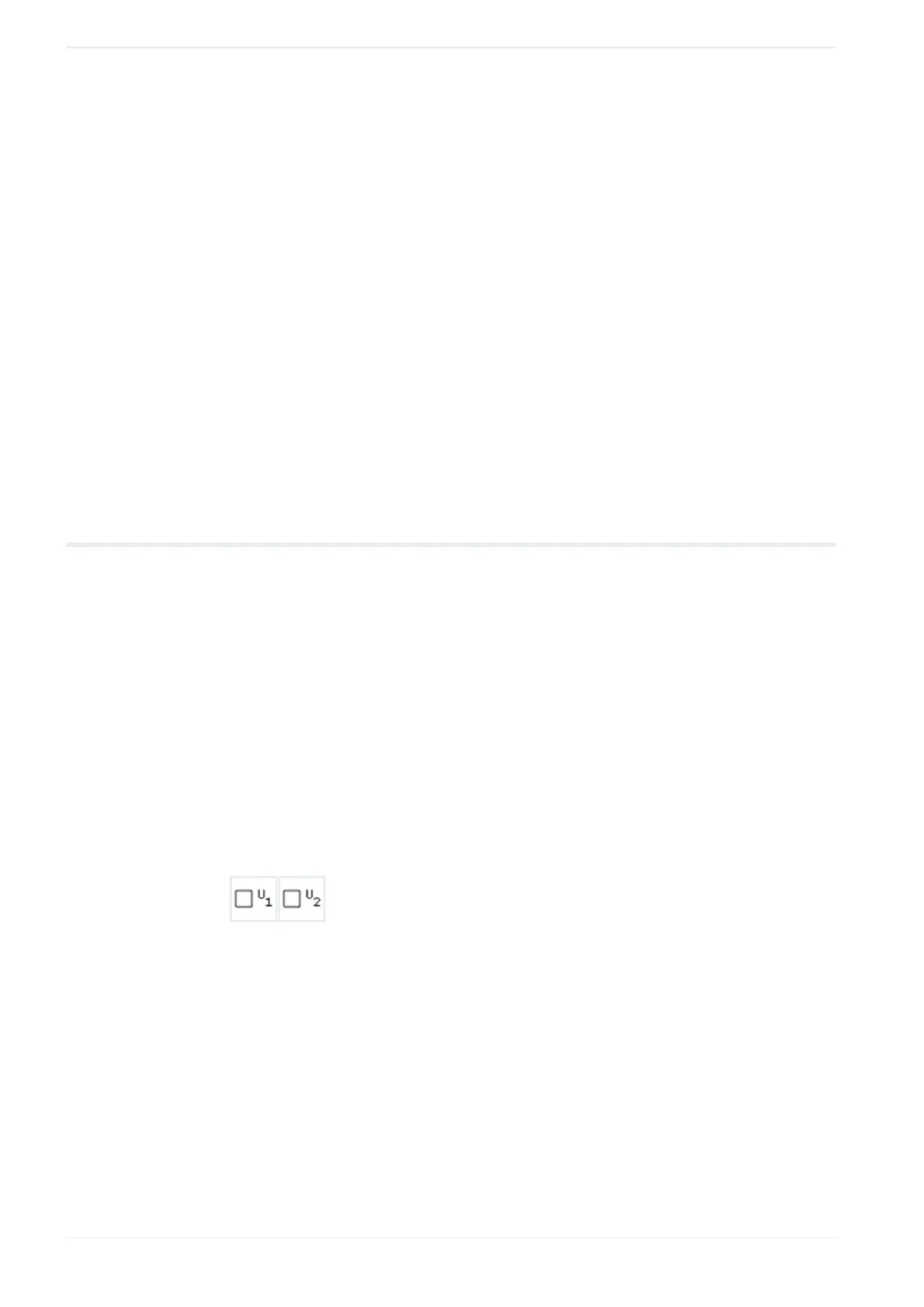9 Character object
9. To edit the parameters of the character object, select the object in the object list or in the
marking image editor.
The parameters are displayed in the category below the object list.
Related topics
Create a character object (direct input) (page 92)
Use functional characters (page 201)
Set a user-defined character (page 94)
Specify the East Asian character set (page 224)
Specify reference character strings (page 222)
Set laser correction parameters for a marking object (page 238)
General object/object group parameters (page 90)
9.3 Set a user-defined character
You can insert a user-defined character in your character object or in a reference character
string.
To create a new character or symbol, use the provided Font Maker software. Add the new
character to the user-defined character font (USER1.FON). For details, refer to the “Font
Maker Operation Manual”.
To use the character in your character object, you must save the user-defined font on your
laser marker system.
1. In the “Character” dialog, select “User-defined characters”.
The font images of the user-defined characters are displayed.
The following two characters are preassigned to character codes 8121
h
and 8122
h
for
U1 and U2 (initial setting).
2. To select a character, click on it.
3. Select “OK” to close the dialog and return to the “Character” dialog.
Related topics
Create a character object (direct input) (page 92)
Create a character object (reference list) (page 93)
Add font files (page 70)
94 ME-NAVIS2-OP-1
